¿El iPhone está encendido pero atascado en la pantalla negra después de la actualización de iOS 14? Su iPhone suena, pero no puede responder la llamada. Para algún otro informe, el iPhone simplemente se atasca en la pantalla negra después de la actualización del firmware de iOS. Una pantalla negra del iPhone puede ser causada por una variedad de cosas diferentes, pero la mayoría de las veces la pantalla negra del iPhone es el resultado de algún problema de software que se resuelve fácilmente. Si también está luchando con este problema, aquí encontrará algunas soluciones efectivas para solucionar el problema de la pantalla negra del iPhone.
iPhone pantalla negra de la cuestión de la muerte
Esto es lo que debe hacer si su iPhone tiene un problema de pantalla negra de la muerte …
- Forzar el reinicio de su iPhone. Cargue su iPhone y haga el reinicio forzado mientras está conectado.
Si bien estos pasos se explican por sí mismos, déjame explicarte brevemente por qué debes seguirlos y cómo …
Forzar el reinicio de su iPhone
El reinicio forzado es muy importante cuando se trata de solucionar problemas de un iPhone con una pantalla negra de la muerte. Es un procedimiento de extracción de batería simulado que refrescaría la memoria de su dispositivo y recargaría todas sus aplicaciones y servicios si se realiza correctamente. Así es como lo haces:
- Presione y suelte rápidamente el botón para subir el volumen. Presione y suelte rápidamente el botón para bajar el volumen. Presione y mantenga presionado el botón lateral hasta que aparezca el logotipo de Apple y luego suéltelo.
En el momento en que vea el logotipo de Apple en la pantalla, es señal de que el problema está solucionado. Bueno, al menos lo hiciste responder.
Si no se inicia correctamente en la pantalla de inicio, ya es un problema diferente. Intente hacerlo unas cuantas veces más si el dispositivo aún no responde después de hacerlo por primera vez.
Sin embargo, si su iPhone sigue teniendo una pantalla negra, intente cargarlo. Es posible que la batería se haya agotado por completo. La cuestión es que si permite que su teléfono se quede sin batería, es posible que algunos servicios y componentes de hardware no se apaguen correctamente y esto también puede hacer que el firmware se bloquee. Como resultado, está lidiando con un par de problemas menores que resultan en un dispositivo que no responde. Para solucionar esto, esto es lo que debe hacer:
- Enchufe el cargador con cable a una toma de corriente que funcione. Con el cable Lightning original, conecte su iPhone a su cargador. Independientemente de si su iPhone muestra el signo de carga o no, déjelo conectado al cargador durante al menos 10 minutos. Después de lo cual, Presione y suelte rápidamente el botón para subir el volumen. Presione y suelte rápidamente el botón para bajar el volumen. Presione y mantenga presionado el botón lateral hasta que aparezca el logotipo de Apple y luego suéltelo.
Si su teléfono se inicia correctamente después de esto, entonces el problema se resolvió.
Más pistas:
Si la pantalla negra aparece cada vez que intenta iniciar o abrir una aplicación como Mail, Safari o cualquier otra aplicación incorporada, navegue hasta Configuración-> toque la aplicación, luego borre el caché y los datos de la aplicación. Este proceso ayudará a deshacerse de archivos basura o corruptos. Si no está seguro de qué aplicación está causando que su iPhone deje de responder o muestre una pantalla negra o en blanco, puede intentar restablecer todas las configuraciones. El proceso restablecerá su iPhone a los valores predeterminados de fábrica sin eliminar los datos. Para hacerlo, navega a tu iPhone Configuración-> General -> Restablecer -> Restablecer todas las configuraciones. Se restablecen todas sus configuraciones y preferencias. Esto significa que debe volver a ingresarlos después del proceso.
Restaura tu iPhone a través de iTunes
Si el problema persiste, intente restaurar su iPhone a través de iTunes a través de Modo de recuperación, solo necesita conectar su iPhone a una computadora con la última versión de iTunes instalada. Así es como se hace:
Descargue y abra la última versión de iTunes en su computadora.Conecte su iPhone a la computadora (PC o Mac) usando el cable USB.Es posible que deba ingresar el código de acceso o se le solicite Confiar en esta computadora.Si iTunes detecta su iPhone, y ofrece una opción de restauración para usted, puede simplemente hacer clic en el botón Restaurar para limpiar su iPhone. Si iTunes no puede reconocer su iPhone atascado en la pantalla negra, debe poner su iPhone en modo de recuperación. Para hacer esto, mantenga presionados los botones de Encendido e Inicio simultáneamente. No suelte ambas teclas cuando aparezca el logotipo de Apple. Mantenga presionadas ambas teclas hasta que aparezca la pantalla Modo de recuperación.Si se le solicita la opción de restaurar o actualizar, seleccione Actualizar.Espere a que iTunes intente reinstalar iOS sin borrar sus datos.Podría tomar más de 15 minutos para que iTunes descargue el software para tu iPhone Una vez hecho esto, tu dispositivo saldrá del modo de recuperación.
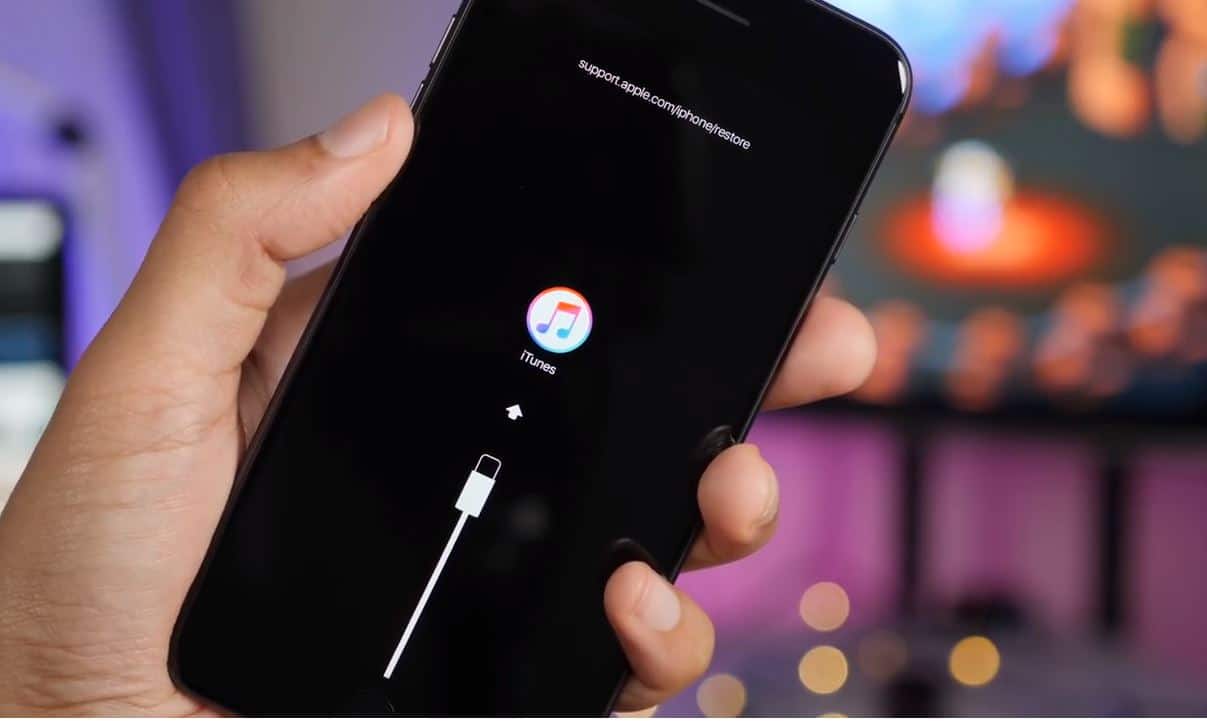
Utilice la utilidad Tenorshare ReiBoot de terceros
Además, puede usar la utilidad de recuperación del sistema de terceros, como la ayuda de Tenorshare ReiBoot para reparar varios problemas del sistema iOS que incluyen el iPhone atascado en el logotipo de Apple, la pantalla no se enciende, el modo de recuperación se repite, etc.
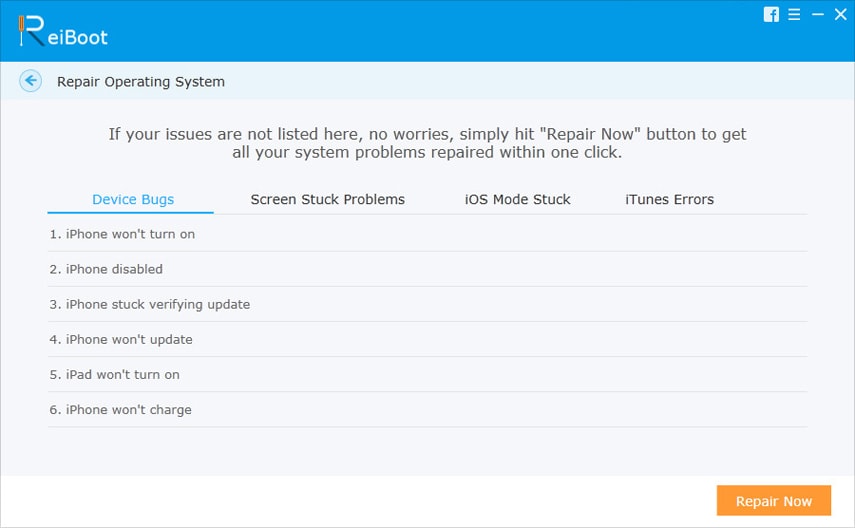
¿Estas soluciones ayudaron a solucionar el problema de la pantalla negra del iPhone? Háganos saber en los comentarios a continuación, lea también:
